弹出U盘时显示文件正在被占用如何解决
来源:网络收集 点击: 时间:2024-05-29【导读】:
下面就是有关参数U盘时显示文件正在被占用问题的解决方法。品牌型号:台式机AZ104系统版本:Windows10软件版本:资源监视器1.0方法/步骤1/6分步阅读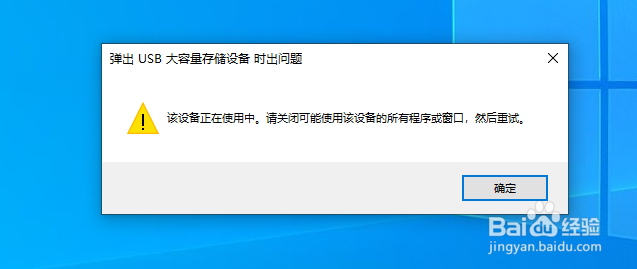 2/6
2/6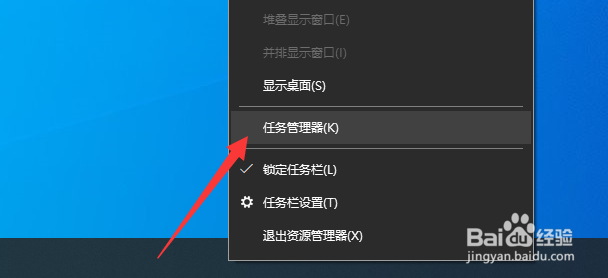 3/6
3/6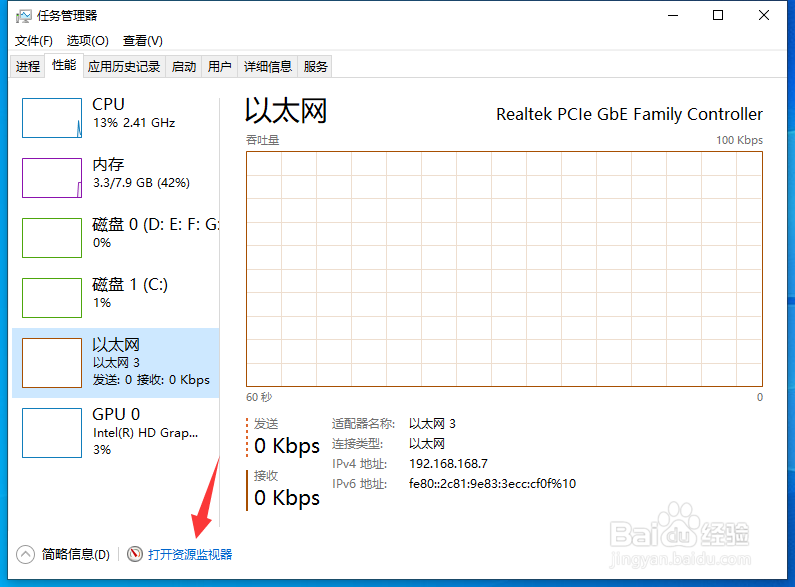 4/6
4/6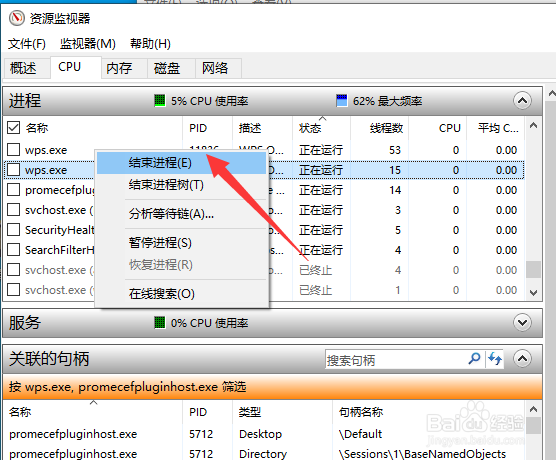 5/6
5/6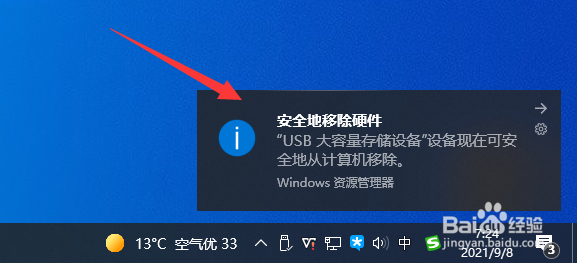 6/6
6/6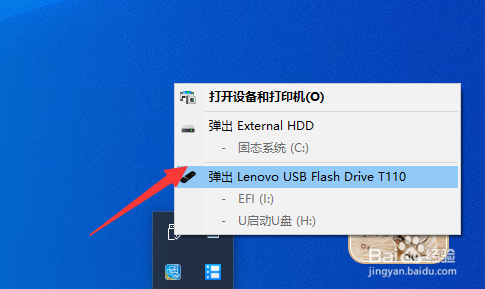
到没弹出U盘时,有时会弹出如图所示的对话框,在此类情况下,如果我们直接强制性拔出U盘,就会造成文件的丢失。
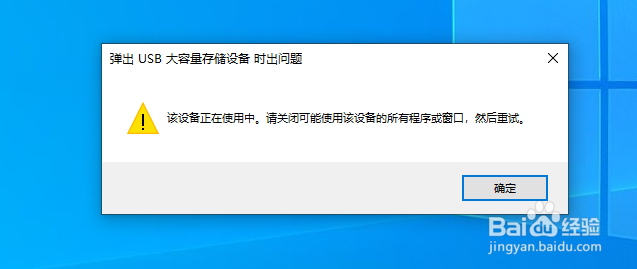 2/6
2/6具体解决办法就是,鼠标右键点击任务栏从弹出的右键菜单中选择任务管理器项打开。
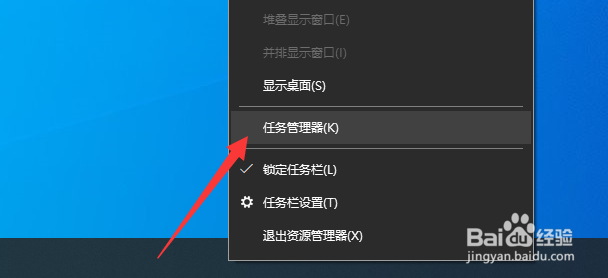 3/6
3/6接着在打开的任务管理器项界面中,切换到性能选项卡,点击如图所示的资源监视器按钮。
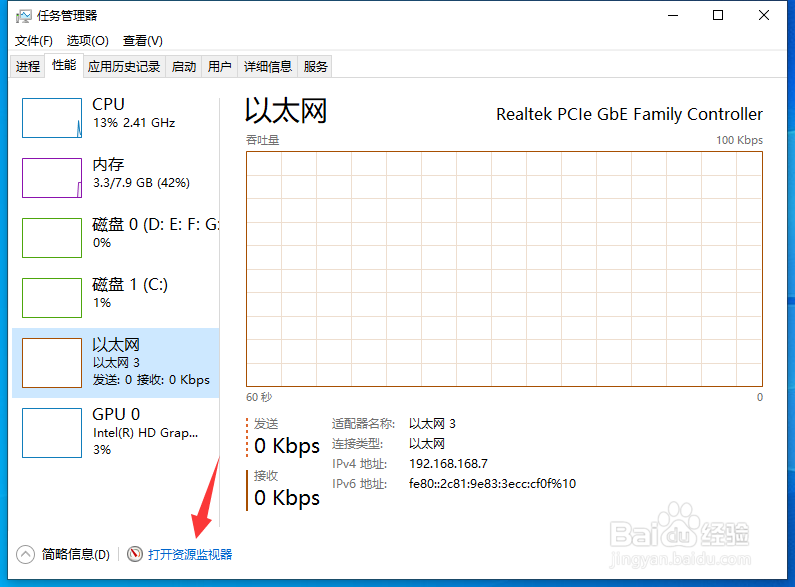 4/6
4/6到打开资源监视器见面之后,切换到CPU选项卡,再次找到占用U盘文件的程序,鼠标右键点击选择禁用。
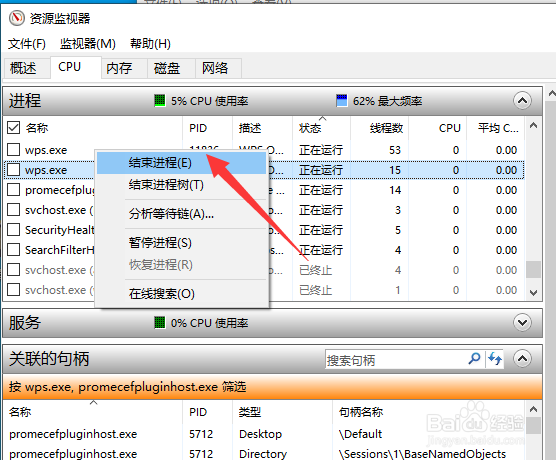 5/6
5/6这时候我们就会发现,在任务栏中将会显示设备已被识别的提示信息。
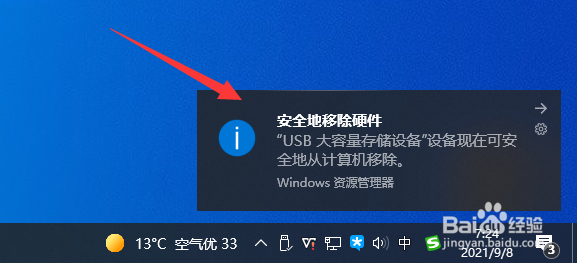 6/6
6/6最后我们就可以鼠标右键点击相应的U盘设备重启列表中,选择弹出对应U盘就可以了。
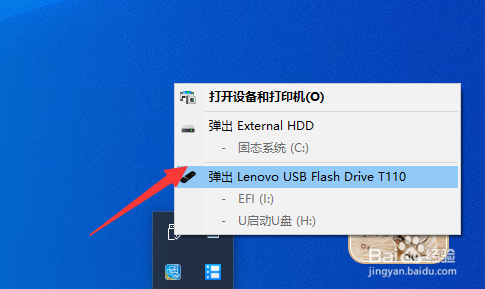
版权声明:
1、本文系转载,版权归原作者所有,旨在传递信息,不代表看本站的观点和立场。
2、本站仅提供信息发布平台,不承担相关法律责任。
3、若侵犯您的版权或隐私,请联系本站管理员删除。
4、文章链接:http://www.1haoku.cn/art_853142.html
上一篇:魔兽世界怀旧服如何设置镜头跟随模式?
下一篇:怎样清理支付宝缓存
 订阅
订阅